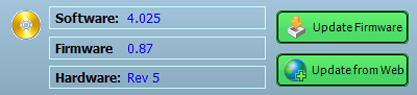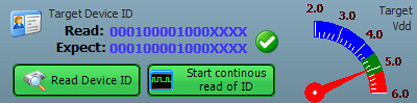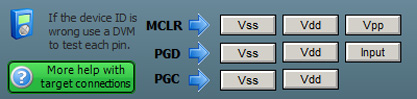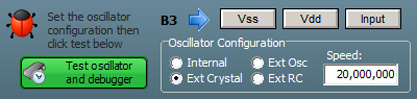よくある質問
Mach-Xのトラブルをどの様に解決しますか?

Mach-Xは使用に合った3種類の選択が必要です。
ZIFソケットでプログラマーとして使用する場合:
1) ZIFソケット・プログラマーとして使用する場合は上記の様に"ZIF Socket"にチェックを入れます。
ICDとして使用する場合:
2) Targetに5Vの電源供給をMach-Xから行う場合は"Mach-X supplies power"にチェックを入れてご使用下さい。
注意:Mach-X supplies powerでデバッグの際に下記の画面が出た場合は:
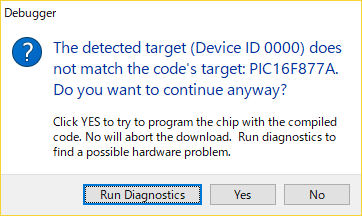
上記画面をクリックしてご覧下さい。
Debug ConfigureでMachX Supplies VddがTrueになっているかを確認して、Falseの場合はTrueに変更、Applyボタンを
押してからResetアイコンをクリックして下さい。
3) Targetに外部電源供給がされている場合は"Target Powered"にチェックを入れてご使用下さい。
CCSプログラマー/デバッガの接続
CCSプログラマー/デバッガのユーザー・ターゲットへの接続方法は下記の関連する製品をクリックして下さい:
全てのユニットはPCとのUSB接続が必要です。デバイス・プログラマーにあるLEDを確認して下さい。
ICD-U40,64は出荷時のままではターゲット電源を必要とします。Prime8はACアダプターを必要とします。
CCSLOADプログラムは接続の問題を特定するためには起動時に役立ちます。これらのダイアログが役に立たない場合はWindowsデバイスマネージャを使用してデバイスで何が起こっているかの手がかりを得ることもできます。
モジュラー・ケーブルを確認して下さい。断線していることも考えられます。他のモジュラー・ケーブルを持っていれば交換して見て下さい。
ラップトップPCには時々USBデバイスの適切な動作を妨げる電力節約モードがあります。問題がある場合は節電機能をオフにして下さい。
USB HUBが使用されている場合は電源が供給されているHUBであることを確認して下さい。
ターゲットに接続する
- Diagnostic[診断画面使用してターゲット接続をテストします。画面に表示されているVddが正しいことを確認して下さい。 デバイス・プログラマがターゲット電圧を読み取ることが重要です。
- デバイスIDが間違っている場合は個々のDVMテストを使用して各接続が正しいことを確認します。
プログラミング
- Diagnostics[診断画面]を使用してデバイスIDの連続読み取りを実行し接続が確実でノイズ・フリーであることを確認します。
- Device[デバイス・ウィンドウ]でhexファイルにエラーがないことを確認します。
- デバイス・プログラマからターゲットまでのモジュラー・ケーブルの電気的長さを短くして下さい。約30cm以下。 長さ、又は、他のノイズについての疑問があればプログラミング中にターゲットチップのクロック、及び、データ・ピンをモニタします。
ターゲットのすべてのVddピンとVssピンが正しく接続され、ターゲットの近くにバイパス・コンデンサがあることを確認して下さい。
Vddcap(又は、類似の名前)を持つチップはターゲットに近い適切なサイズのバイパス・コンデンサを持っていなければいけません。
このピンはVddのようなものには接続しないで下さい。これは適切なプログラミング動作にとって非常に重要です。
MCLRピンがターゲット・ボード上のVss、又は、Vddに直接接続されていないことを確認して下さい。
デバイス・プログラマはこのピンの電圧を変更できる必要があります。 デバッグに問題がある場合、まずPCWソフトウェアを終了し、CCSLOADソフトウェアからチップを
プログラムのプログラミングを試して下さい。CCSLOADでファイルをロードできデバッガが動作しない場合、通常は問題はヒューズの設定です。
特にオシレータの設定とオシレータのハードウェアを注意深く確認して下さい。
オシレータは単なるプログラミングには使用されずデバッグ時に使用されます。
デバッグ・ヒューズがデバッグ・モードに設定されているファイルをCCSLOADがプログラムすると
プログラミング中にヒューズが変更されるためデバッガは無効になることに注意して下さい
これによりデバッガで使用するためにコンパイルされたプログラムをCCSLOADでロードしたときに実行出来ます。
CCSLoadプログラマー・コントロール・ソフトウエアはトラブル・シューティングをステップで解決するための
ビルト-イン・アドバンスト診断機能を持っています。 CCSLoadを参考にして下さい:
詳しくはICD-FAQのターゲットを参考にして下さい。
デバッギング